
Једна од најважнијих функција програма Скипе је могућност гласовне и видео комуникације. Али, нажалост, проблеми са звуком су у овом програму. Не, међутим, одмах не кривите у све Скипе. Можда је проблем повезан са радом уређаја за репродукцију звука (слушалице, звучници итд.). Откријмо шта се распада и квари могу бити у овом додатку и шта да раде у овом случају.
Узрок 1: Нетачна веза
Један од најчешћих узрока недостатка звука у програму Скипе, а на рачунару у целини је погрешна веза са њим да репродукује репродукцију звука. Стога пажљиво проверите колико су опремљени уређај и рачунарски конектори повезани једни са другима. Такође, обратите пажњу на исправну везу. Можда сте убацили утикач са уређаја који не у гнезду. Често се боја утикача и гнезда намеравала да се поклапа. Овај производ за производњу примењује се да би се осигурало да чак и неспремни корисник може да се повеже без посебних проблема. На пример, то је ознака боја која се користи у конектору РЦА типа, која се посебно користи приликом повезивања звучника.Узрок 2: Распад опреме
Други разлог проблема уређаја за репродукцију звука може бити квар. Може да узрокује спољашњи утицаји: оштећења због удара, уласка течности, пад напона итд. У неким случајевима уређај се може искључити због брака у производњи или прелази њен рад. Ако то знате недавно, звучна опрема је подвргнута било којим негативним утицајима, тада ће вероватно бити разлог њене нерадитивности.
Да бисте проверили да ли је разлог проблема Скипе интеракције са уређајем за репродукцију звука у свом квару, можете једноставно повезати други аудио уређај на рачунар и проверити њене перформансе у Скипеу. Или повежите уређај који сумњате у квар, на други рачунар. Ако ће, у првом случају репродукција бити нормална, а у другом случају, чак и на другом рачунару, звук се неће појавити, случај је управо у кварту опреме.
Узрок 3: Проблем са возачима
Поред тога, може постојати ситуација изражена у одсуству или оштећењу возача који су одговорни за интеракцију прозора са звучном опремом. У овом случају, оперативни систем једноставно неће видети повезане уређаје.
- Да бисте проверили перформансе управљачких програма, морате да одете у менаџер уређаја. Кликните на комбинацију тастатуре Вин + Р тастера. То доводи до чињенице да се отвори прозор "Рун". Тамо улазимо у наредбу "ДевМГММТ.МСЦ", а затим кликните на дугме "ОК".
- Отвара "менаџер уређаја". Изаберите одељак "Звучни, видео и играчки уређаји". У овом одељку, покретач повезаног уређаја за репродукцију звука мора бити смештен.
- Ако нема управљачких програма, требало би да га инсталирате помоћу инсталационог диска повезане опреме, у случају његовог присуства или преузимањем управљачког програма са службене странице. Ако не знате шта тачно преузмете и где да претражите, онда можете да користите специјализоване програме за инсталирање управљачких програма.
Ако је возач, али о њему постоји нека врста марке (ускличник, Црвени крст итд.), То значи да неправилно функционише. Перформансе возача такође се могу проверити кликом на њега и одабиром ставке "Својства" из менија који се појављује.
- У прозору који се отвара, под условом да је све у реду са возачима, мора постојати натпис: "Уређај функционише добро."
- Ако је натпис другачији, или је име уређаја означено са неком својом иконом, а затим морате да уклоните управљачки програм и поново га поставите. Да бисте то учинили, кликните на име и на листи која се појављује, изаберите ставку "Делете".
- Даље, постављамо возача изнова, једна од тих метода о којима је горе разматрано.
Такође можете покушати да ажурирате управљачке програме кликом на одговарајућу ставку контекстног менија.
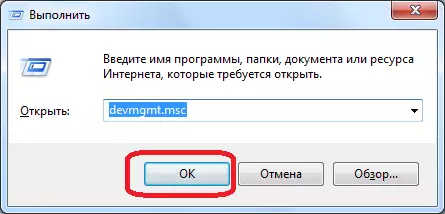
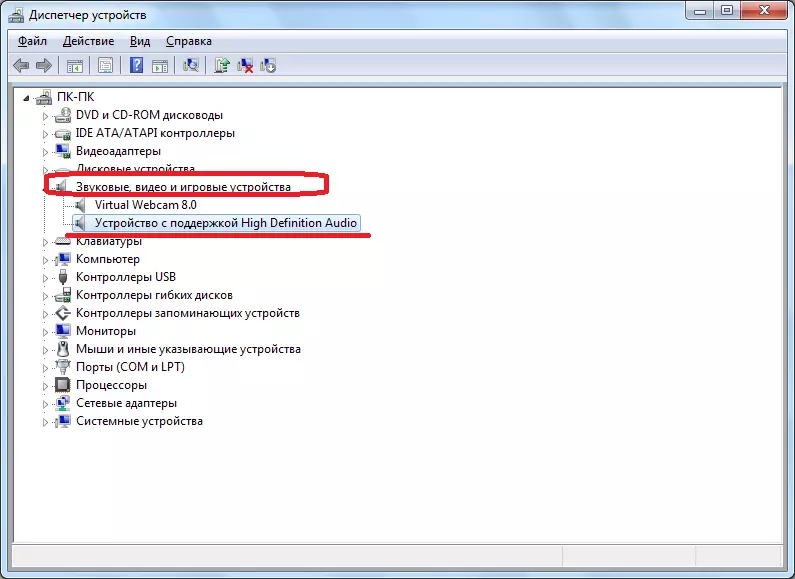
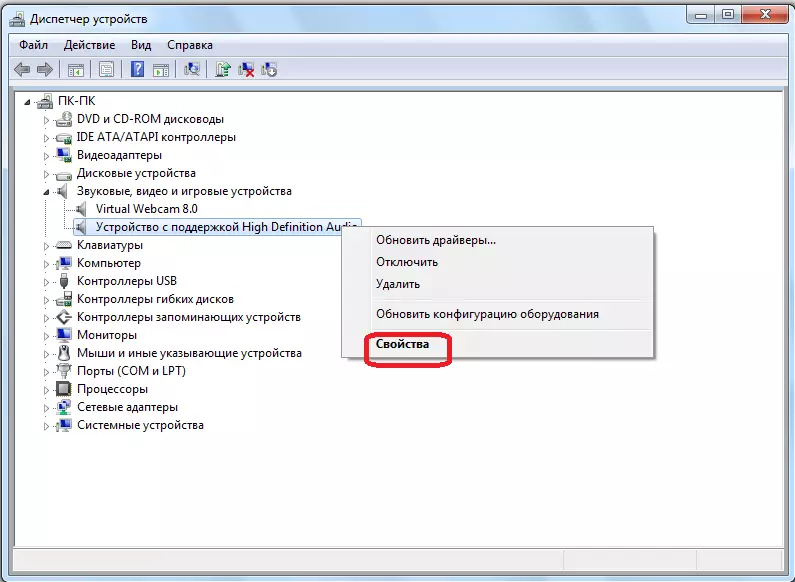
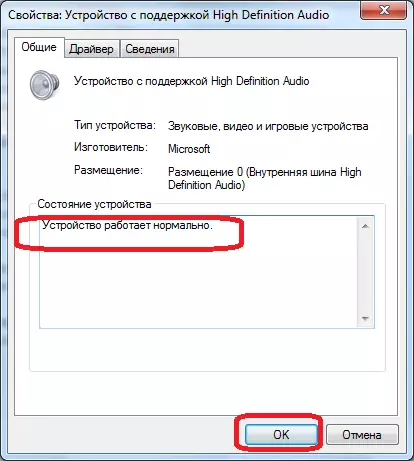
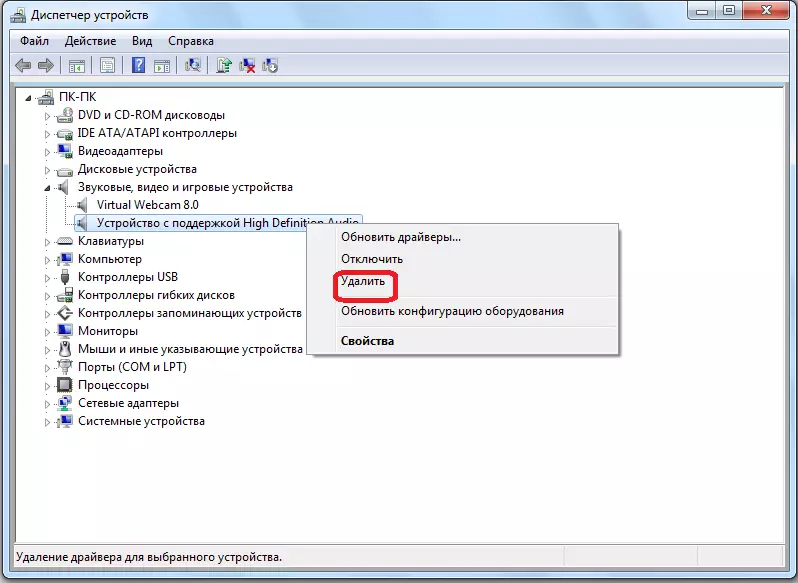
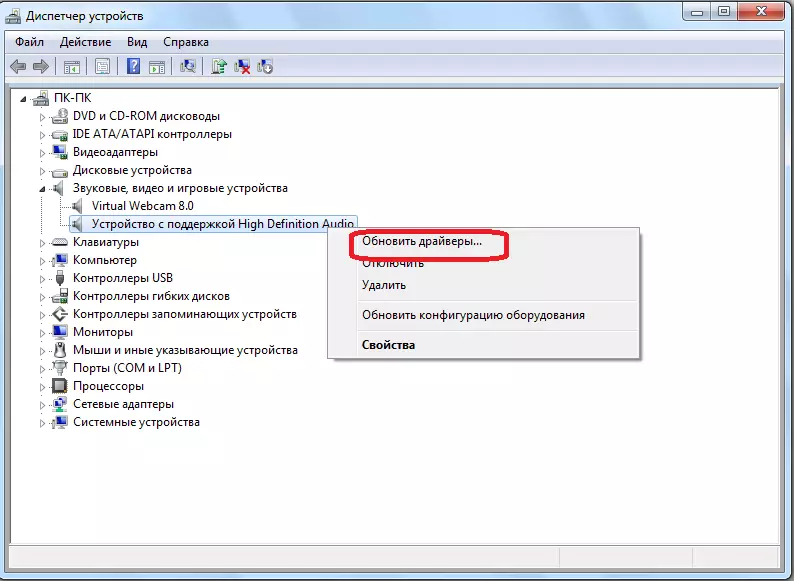
Узрок 4: Изаберите уређај у Скипе Сеттингс-у
Друга опција која се јавља са уређајем за репродукцију звука у Скипеу може бити погрешан избор опреме у самим поставкама програма.Подешавања звучне репродукције у Скипеу 8 и више
Да бисте проверили исправност одабира опреме у Скипеу 8, морате да извршите следећи скуп акција.
- Кликните на леви блок програма прозора "Више" елемента, који је заступљен као икона која приказује тачку. На отвореној листи изаберите ставку "Подешавања".
- У прозору поставки који се отвара, кликните на име "Звук и видео".
- Затим, у појањеном одељку идите на блок поставки "Динамицс". Насупрот његовом имену треба приказати име акустичне опреме, што користи Скипе за излазни звук. По правилу, на подразумеваним подешавањима постоји "подразумевани уређај за комуникацију". Кликните на ово име.
- Отвориће се листа аудио прикључака повезаних са рачунаром. Изаберите онда од њих кроз које желимо да чујемо саговорника.
- Након одабира уређаја, будите сигурни да не заборавите да проверите да ли се јачина звука у Скипеу није искључена. Ако је клизач у блоку "Динамицс" постављен на "0" или на друге ниске вредности, то је само разлог зашто се саговорнич не чује или слабо чује. Повлачењем на право на потребан број подела, да би се постигао удобан ниво звука. И најбоље је једноставно ставити тркач на вредност "10", а директно подесите јачину звука кроз уграђене звучнике или слушалице.
- Након одабира опреме и подесите јачину звука, можете да проверите квалитет звука. Да бисте то учинили, кликните на ставку "Провера звука". Ако је проблем био у подешавањима Скипе, након што кликнете на наведено дугме, мелодија би требало да звучи. То значи да је уређај за репродукцију звука правилно конфигурисан.
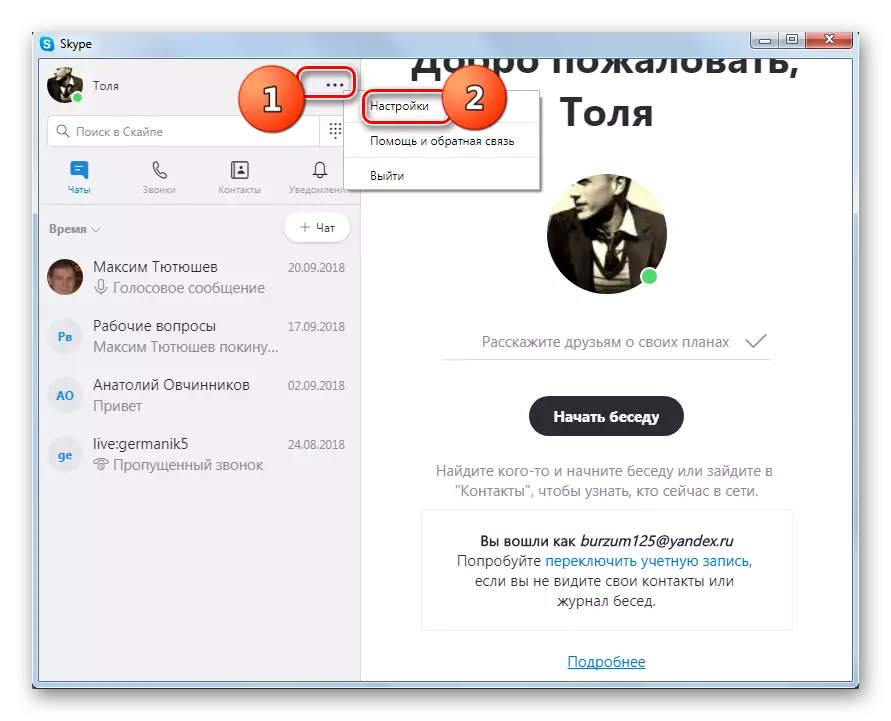
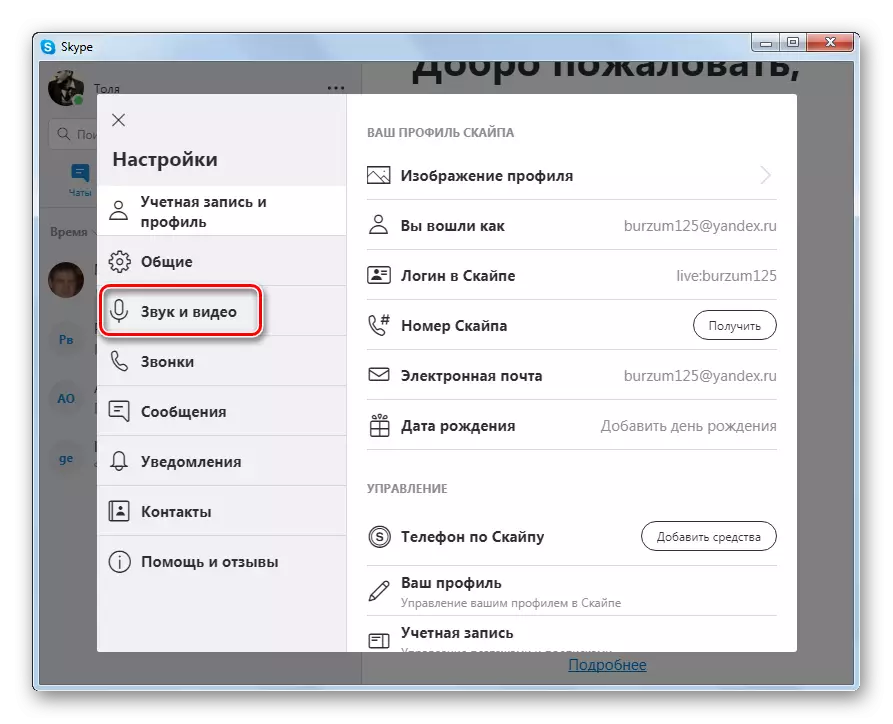
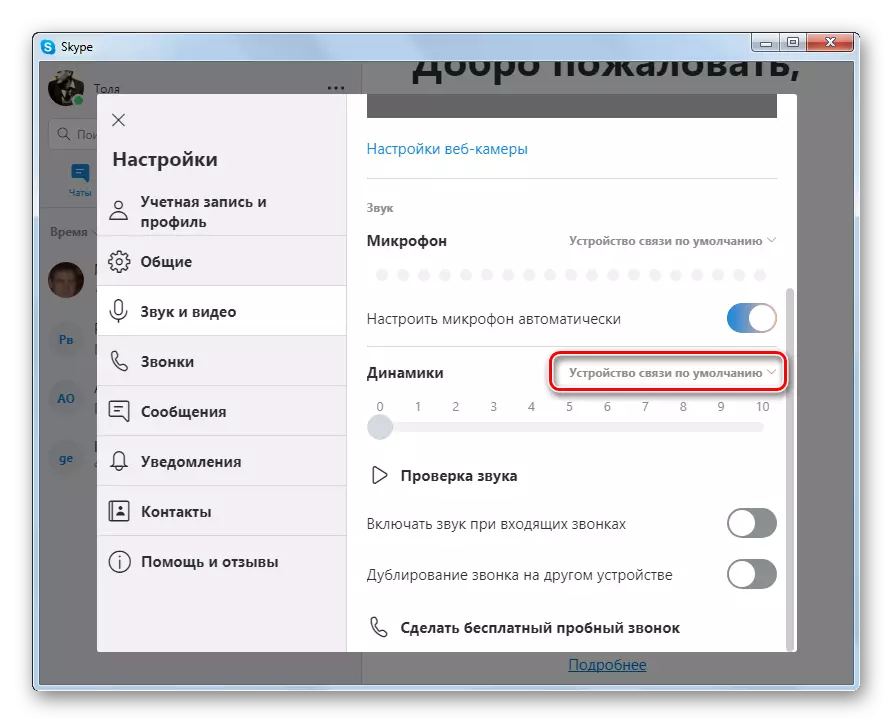

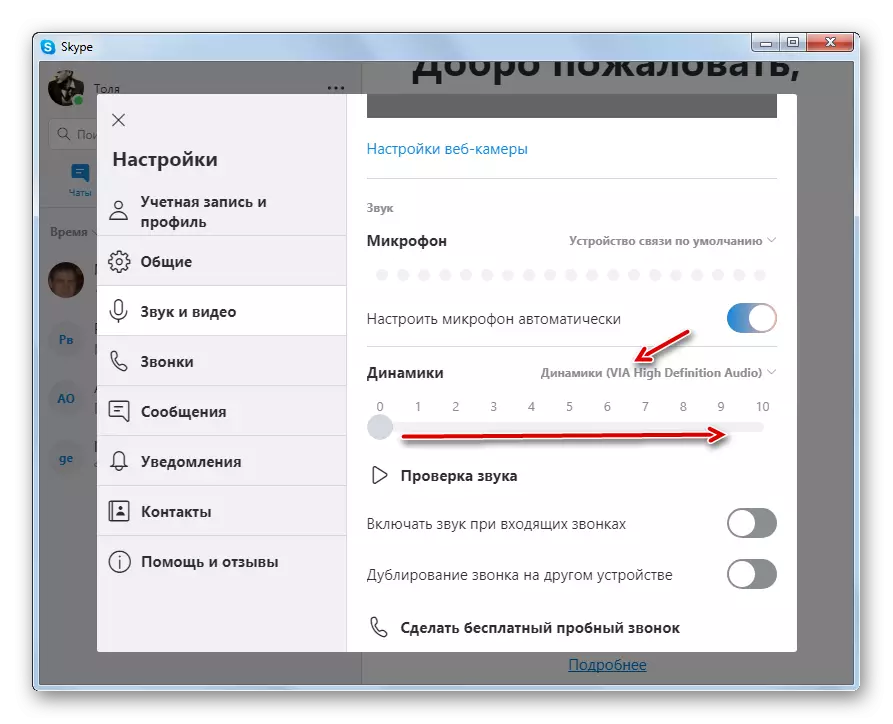
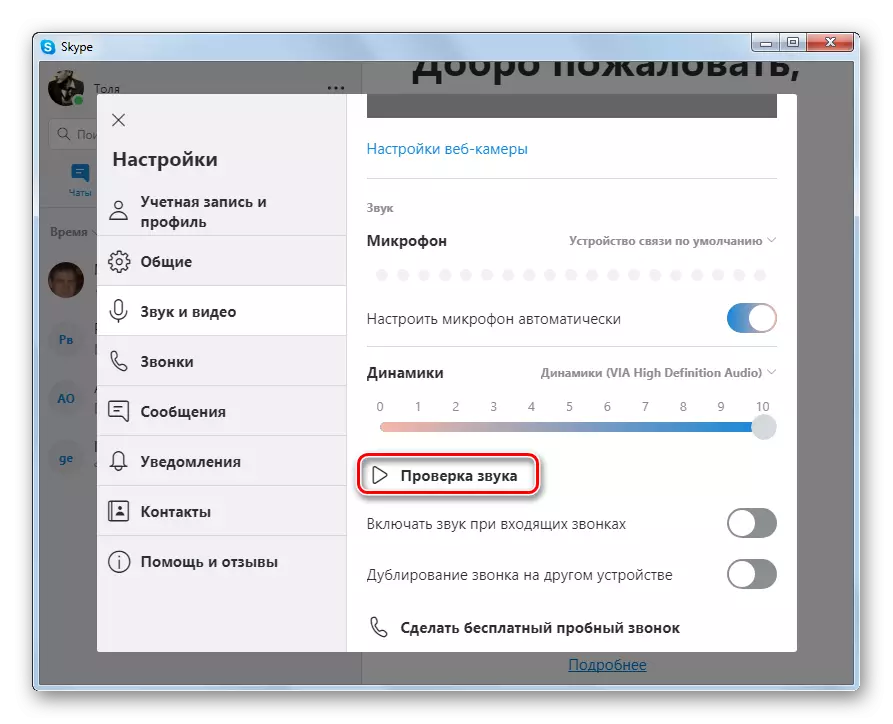
Подешавања репродукције звука у Скипе 7 и испод
Сличним алгоритамом, конфигуришите репродукцију звука у Скипе 7 и ранијим верзијама програма, али природно постоје ни утакмице овде.
- Да бисте проверили поставке звука у овим верзијама гласника, идите на одељак "Алати", а затим кликните на "Подешавања ...".
- У прозору Подешавања који се отвара, идите на пододељак "Подешавања звука".
- У следећем прозору тражимо блок поставки "звучника". То је управо тамо формира се када кликнете на који кликните на који можете одабрати одређени уређај са свих који је повезан са рачунаром кроз који ће се звук пренијети у Скипеу.
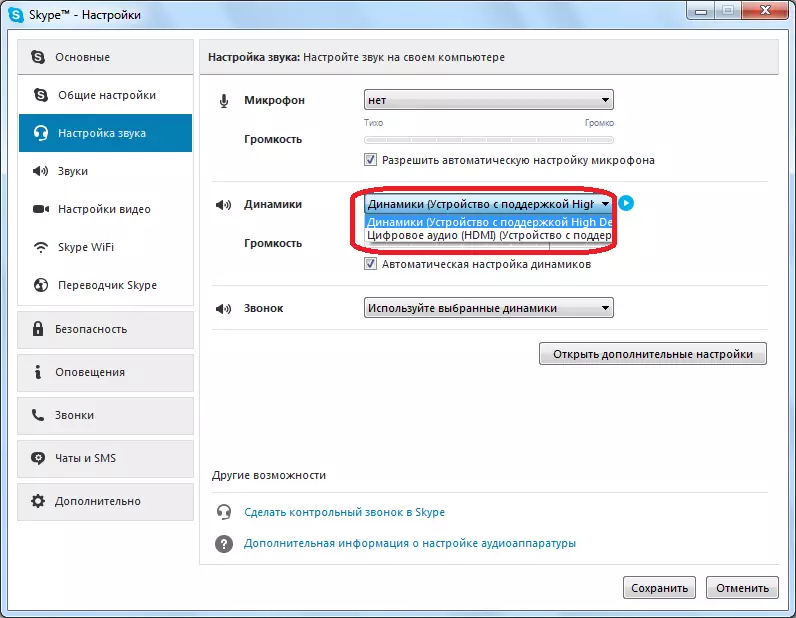
Проверите да ли је одабран уређај који вам је потребан. Ако није, онда направите прави избор.
- Да бисте проверили перформансе аудио уређаја у Скипеу, можете једноставно да кликнете на дугме на којем се налази поред обрасца одабира опреме. Уз правилан рад уређаја, требало би да изда карактеристичан звук.
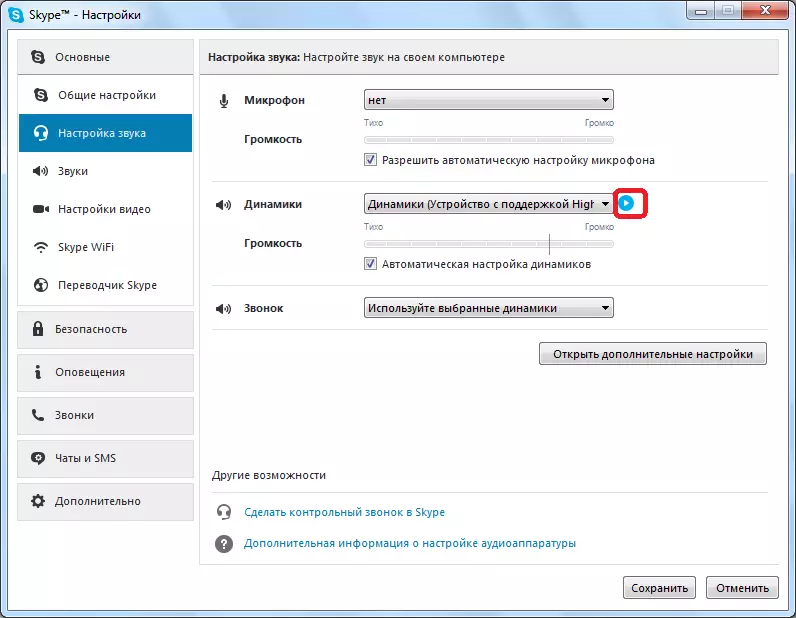
Више информација о различитим случајевима решавања непостојања звука у Скипеу, не само са проблемима слушалица, можете сазнати читањем посебне лекције посвећене овој теми.
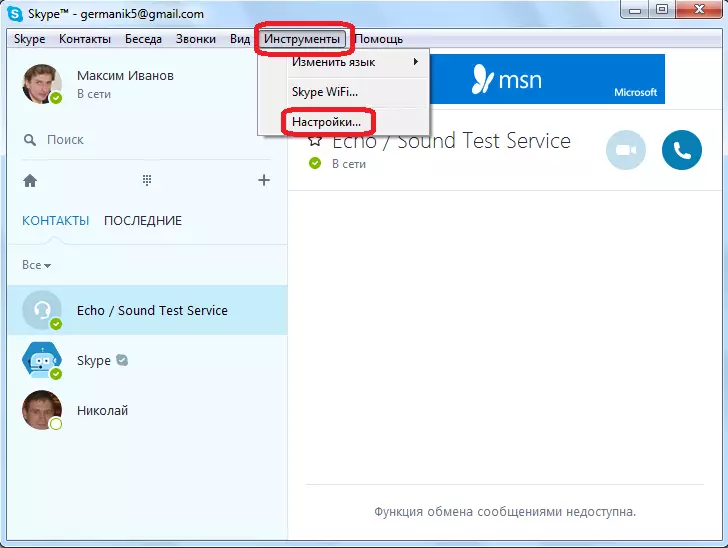
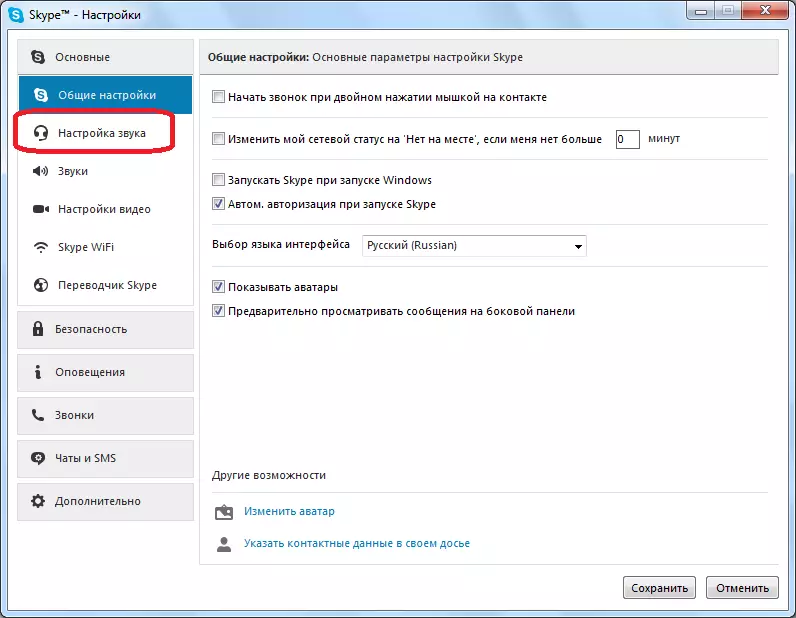
Као што видите, проблеми уређаја за репродукцију звука у Скипеу могу бити узроковани најразличитијим разлозима, почевши од распада опреме за репродукцију звука и завршавајући подешавањем оперативног система или Скипе-а. Задатак број 1 је да идентификује узроке кварова, а друго питање је њихово уклањање.
